
Funcția de înlocuire automată din Google Docs este o modalitate simplă de a crea comenzi rapide pentru cuvinte sau propoziții pe care le utilizați în mod regulat în documentele dvs. Iată cum puteți economisi timp și efort cu acest instrument la îndemână.
Porniți browserul web, mergeți la documente Google și deschideți un document nou sau existent.
În bara de meniu, faceți clic pe Instrumente> Preferințe.
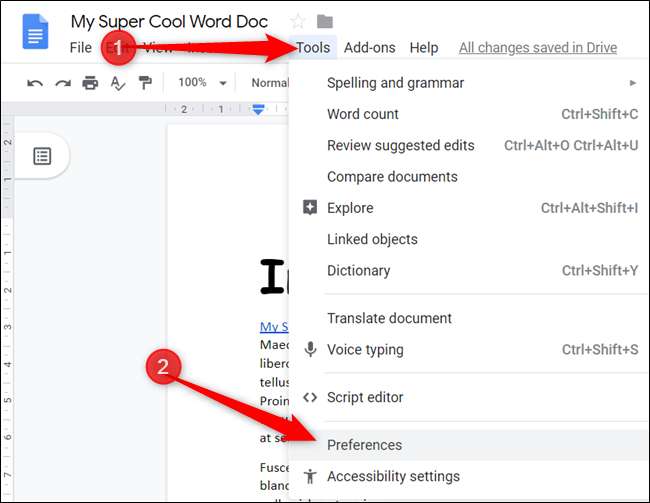
Din setările Preferințe, asigurați-vă că este bifată caseta de lângă „Substituire automată” înainte de a introduce ceva.
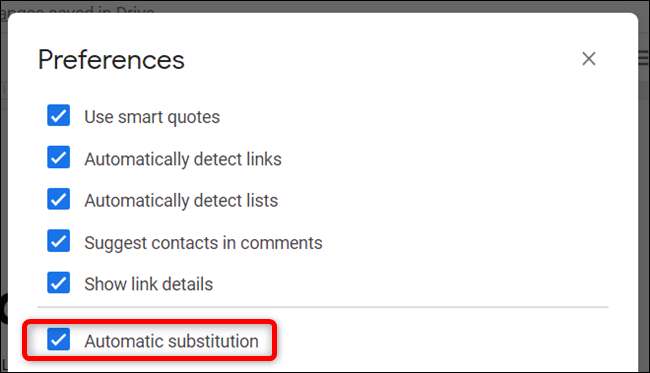
Aceasta este aceeași caracteristică care automat creează cratime, liniuțe și liniuțe în documentul dvs.
LEGATE DE: Cum să creați cratime, liniuțe și liniuțe Em în Google Docs
Apoi, veți vedea două casete de text, una pentru cuvântul pe care doriți să îl înlocuiți și al doilea pentru ce va fi înlocuit. De exemplu, de fiecare dată când introduc cuvântul „E-mail” urmat de caracterul spațiu, Docs îl va înlocui cu adresa mea de e-mail.
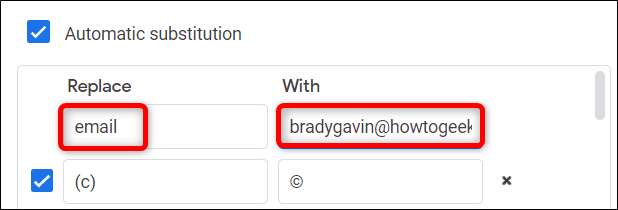
De asemenea, puteți utiliza caracteristica de substituire automată ca un fel de autocorecție pentru cuvintele obișnuite pe care le-ați greși greșit din greșeală, fără a fi nevoie să faceți clic dreapta pe o eroare în Verificatorul ortografic Docs .
LEGATE DE: Cum să vă verificați ortografia în Google Docs
La fel ca înainte, tastați orice ortografie greșită a unui cuvânt în câmpul „Înlocuiți” împreună cu ortografia corectă în câmpul „Cu”.
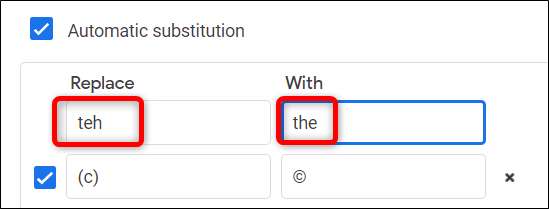
O avertizare la utilizarea substituțiilor automate în Google Docs este orice în câmpul „Înlocuiți” trebuie să fie un singur cuvânt fără spații. Dacă introduceți ceva în acest câmp cu un spațiu între cuvinte, Documente îl va adăuga la listă, dar comanda rapidă nu va funcționa. Cu toate acestea, câmpul „Cu” poate fi practic orice, inclusiv mai multe cuvinte cu caractere spațiale.
Dacă reutilizați adesea o propoziție sau un paragraf în documentele dvs., puteți utiliza caracteristica de substituire pentru a crea o comandă rapidă text pentru a scurta numărul de apăsări de tastă necesare pentru a scrie totul.
Atunci când utilizați scurtături de text de acest fel, pentru a vă asigura că orice cuvinte pe care le utilizați în mod regulat nu se suprapun cu cuvintele cheie, plasați-l alături de caractere speciale, cum ar fi paranteze, paranteze, două puncte, semne de exclamare etc. În acest fel, nu veți primi înlocuiri nejustificate în documentul dvs.
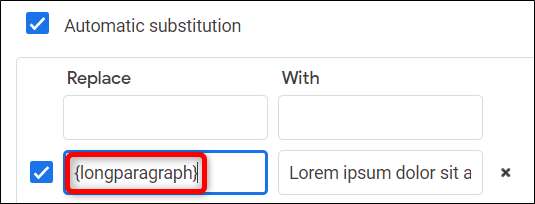
Puteți dezactiva orice înlocuire pe care ați adăugat-o făcând clic pe caseta din partea stângă a câmpului „Înlocuiți” sau ștergeți înlocuitorul făcând clic pe micul „X” din dreapta câmpului „Cu”.
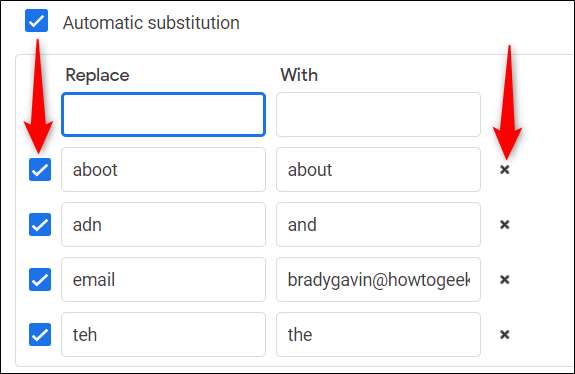
După ce ați terminat de introdus toate substituțiile, faceți clic pe butonul „OK” pentru a salva modificările și a reveni la documentul dvs.

Iată-te. Pentru a adăuga mai multe comenzi rapide la document, reveniți la Instrumente> Preferințe și introduceți orice înlocuiri de care ați putea avea nevoie în viitor.







